国旅手游网提供好玩的手机游戏和手机必备软件下载,每天推荐精品安卓手游和最新应用软件app,并整理了热门游戏攻略、软件教程、资讯等内容。欢迎收藏
网友解脱提问:数学公式编辑器如何设置公式对齐文字
我们在写数学论文时,往往要写入许多条数学公式,这是就应该严谨的将公式对齐。那么数学公式编辑器如何设置公式对齐呢?其实只要格式中就可以找到对齐方法。
1、打开数学公式编辑器,输入需要对齐的公式。
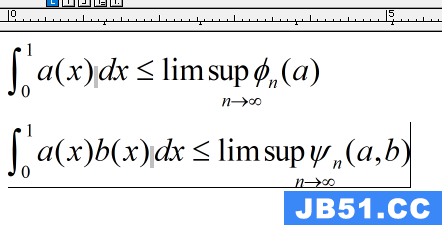
2、点击页面顶端的“格式”。
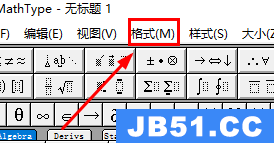
3、在下拉中我们可以看到“居中对齐”,“右对齐”,“等号对齐”等,以“等号对齐”为例。
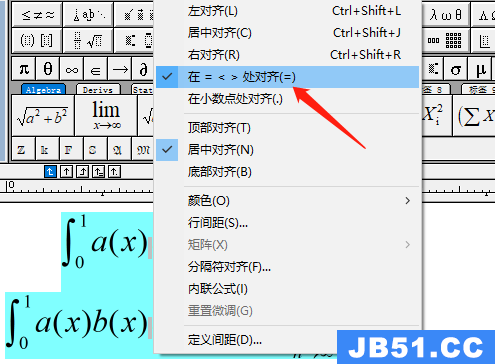
4、选中两条公式,选择“在=<>处对齐”就可以了。
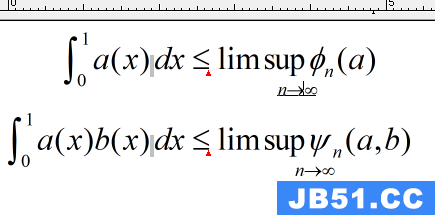
延展阅读:怎么输入乘号
以上是国旅软件为你收集整理的数学公式编辑器如何设置公式对齐全部内容。
如果觉得国旅软件网站内容还不错,欢迎将国旅软件推荐给好友。
关于《数学公式编辑器如何设置公式对齐》相关问题的解答承欢小编就为大家介绍到这里了。如需了解其他软件使用问题,请持续关注国旅手游网软件教程栏目。
版权声明:本文内容由互联网用户自发贡献,该文观点仅代表作者本人。本站仅提供信息存储空间服务,不拥有所有权,不承担相关法律责任。如果发现本站有涉嫌抄袭侵权/违法违规的内容,欢迎发送邮件至【1047436850@qq.com】举报,并提供相关证据及涉嫌侵权链接,一经查实,本站将在14个工作日内删除涉嫌侵权内容。
本文标题:【数学公式编辑器如何设置公式对齐方式[数学公式编辑器如何设置公式对齐格式]】
本文链接:http://www.citshb.com/class182159.html
![天高海阔不愿放弃[歌词天高海阔]](http://img.citshb.com/uploads/article/20240923/66f175704fc0e.jpg)